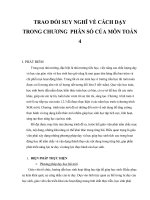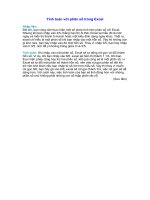Cách viết phân số trong Excel
Bạn đang xem bản rút gọn của tài liệu. Xem và tải ngay bản đầy đủ của tài liệu tại đây (236.03 KB, 4 trang )
VnDoc - Tải tài liệu, văn bản pháp luật, biểu mẫu miễn phí
Cách viết phân số trong Excel
Cách viết công thức phân số trong Excel hiện nay không còn là vấn đề quá khó khăn
với người dùng lâu năm. Tuy nhiên với những bạn mới học Excel thì cũng không
phải đơn giản, bài viết này, VnDoc sẽ hướng dẫn bạn cách gõ phân số trong bảng
tính Excel để các bạn cùng tham khảo.
Khi học Excel thì cách viết công thức phân số trong Excel không hề đơn giản, và đây
cũng là thủ thuật Excel mang nhiều lợi ích mà bạn nên biết. Viết công thức phân số tuy
đơn giản hơn với cách viết công thức hóa học trong Excel, nhưng nếu không nắm rõ thì
bạn cũng không thể làm được, cách viết công thức hóa trong Excel tưởng dễ mà thực ra là
rất khó.
Nội dung dưới đây, chúng tôi sẽ giúp bạn bạn có thể viết công thức phân số trong bảng
tính Excel một cách đơn giản nhất, để từ đó bạn có thể sử dụng các hàm SUM hay hàm IF
một cách dễ dàng hơn, hàm Sum và hàm IF đều những hàm rất quan trọng trong tính toán
Excel.
Hướng dẫn cách viết công thức phân số trong Excel
Bước 1: Bôi đen những ô mà bạn muốn Excel hiểu đúng giá trị nhập vào là phân số. Click
chuột phải → Định dạng ô (Format Cells).
VnDoc - Tải tài liệu, văn bản pháp luật, biểu mẫu miễn phí
Bước 2: Trong cửa sổ Định dạng ô (Format Cells). Vào tab Số (Number) → chọn Phân
số (Fraction) trong khung Thể loại (Category) → trong khung Loại (Type) chọn Cho tới
1 chứ số (Up to one digit).
Bây giờ bạn có thể nhập lại dữ liệu kiểu phân số vào và Excel sẽ hiểu và hiển thị đúng
kiểu phân số như bạn mong muốn. Tuy nhiên Excel sẽ chỉ hiên thị tử số và mẫu số chỉ có
một chữ số mà thôi. Nếu bạn nhập số có phần tử số và mẫu số nhiều hơn thì Excel sẽ rút
gọn và hiển thị chúng ở dạng hỗn số.
VnDoc - Tải tài liệu, văn bản pháp luật, biểu mẫu miễn phí
Nếu bạn không muốn những phân số bạn nhập vào đưa về dạng hỗn số mà hiển thị đầy đủ
ở dạng phân số thì bạn có thể làm theo cách sau để Excel hiển thị đầy đủ phân số bạn
nhập vào.
Bước 1: Bôi đen những ô mà bạn muốn Excel hiểu đúng giá trị nhập vào là phân số. Click
chuột phải → Định dạng ô (Format Cells).
Bước 2: Trong hộp thoại Định dạng ô (Format Cells). Chọn tab Số (Number) → trong
khung Thể loại (Category) chọn Tùy chỉnh (Custom) → trong khung Loại (Type) bạn
gõ #???/??? → OK.
Lưu ý số dấu chấm hỏi (?) bạn có thể gõ nhiều hơn tùy vào số lượng chữ số bạn muốn
hiển thị ở tử số và mẫu số (của mình là #???/??? nên phần tử số và mẫu số sẽ có 3 chữ
số).
VnDoc - Tải tài liệu, văn bản pháp luật, biểu mẫu miễn phí
Bây giờ bạn có thể nhập vào phân số với số chữ số ở tử số và mẫu số tùy thích, và tất cả
chúng sẽ được canh đều bởi dấu cách phân số (/).
Bài viết giới thiệu với các bạn về cách để viết phân số ở trong Excel. Excel thường không
hiểu giá trị phân số bạn nhập vào cho nó và cho rằng đó là một giá trị ngày tháng nào đó
và hiển thị chúng dưới dạng này. Qua bài viết này các bạn có thể tùy chỉnh lại và cho
Excel hiểu đúng giá bạn nhập vào là một giá trị phân số. Bên cạnh đó, các bạn có thể
tham khảo bài viết chèn công thức toán vào Excel, toán học là môn học có rất nhiều công
thức khác nhau, vì vậy để chèn các công thức toán học vào trong bảng tính Excel cũng
cần chi tiết hơn các công thức khác.